Windows 10 でモバイル ホットスポット ソリューションをセットアップできない
Windows 10 ユーザーは、コンピューターを使用するときにモバイル ホットスポットを設定できないという問題に遭遇します。この状況ではどうすればよいですか?まずデバイス マネージャーを開き、次にネットワーク アダプターを見つけて、ネットワーク カード ドライバーのプロパティ ウィンドウを開いて、[詳細設定] タブに切り替え、プロパティ ボックスで 802.11n チャネル幅を選択し、値を 20MHz に設定する必要があります。 . この時点で、モバイルホットスポットをオンにして、通常どおりに設定します。
Windows 10 でモバイル ホットスポットを設定できない場合の対処方法:
1. まず、コンピューターのデスクトップで「この PC」のショートカット アイコンを見つけ、そのアイコンを右クリックします。マウスを使ってドロップダウン メニュー ボックスを開き、ドロップダウン ボックスで [プロパティ] オプションを選択します。
2. インターフェース上に操作パネルページが表示されますので、「操作パネル」→「すべての操作パネル項目」→「システム」の順に進み、システムウィンドウを開き、左上隅に「デバイスマネージャー」を見つけます。システム ウィンドウのオプションを選択してクリックします。
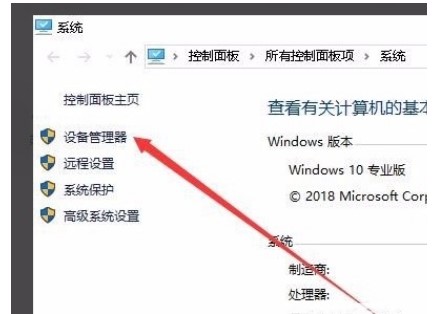
#3. インターフェイス上にデバイス マネージャー ウィンドウが表示されるので、ウィンドウ内で [ネットワーク アダプター] オプションを見つけてクリックします。
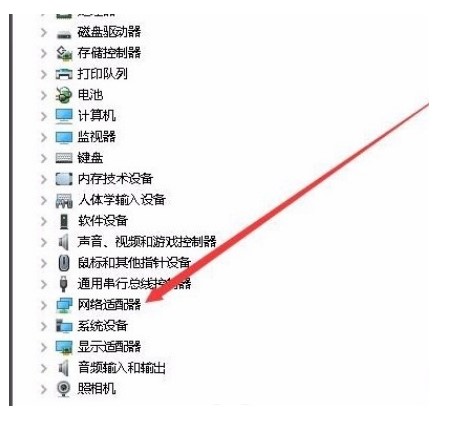
4. [ネットワーク アダプター] オプションの下にドロップダウン リストが表示されるので、ドロップダウン リストでワイヤレス ネットワーク カード ドライバーを見つけて右クリックします。ボックスの横にドロップダウン リストが表示され、ドロップダウン ボックスで [プロパティ] オプションを選択します。
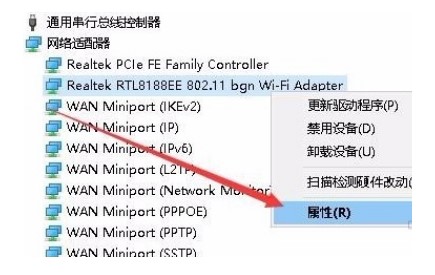
#5. 次に、下の図に示すプロンプト ボックスが表示されます。プロンプト ボックスの左上隅にある「詳細」タブを見つけてクリックします。 。
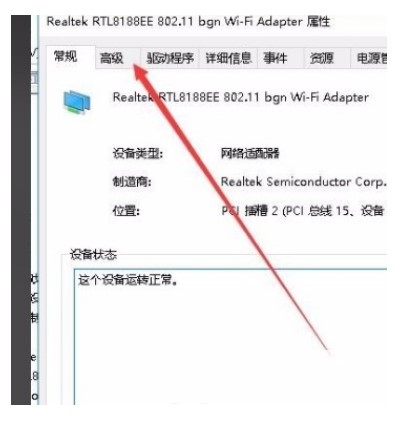
6. 次に、プロンプト ボックスで「機能」ディレクトリを見つけます。リスト内の 802.11n チャネル幅をクリックし、「」の下にあるドロップダウン ボタンをクリックします。値」オプション。
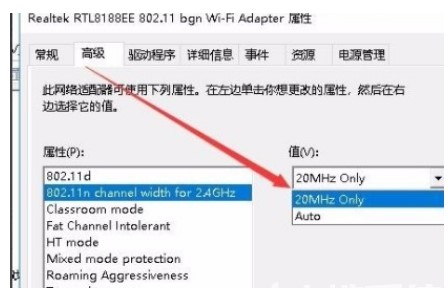
7. 上記のプロセスをすべて完了したら、[値] オプションの下のドロップダウン ボックスで 20MHzOnly を選択し、下部の [OK] ボタンをクリックします。プロンプトボックスのモバイルホットスポットを設定します。
以上がWindows 10 でモバイル ホットスポット ソリューションをセットアップできないの詳細内容です。詳細については、PHP 中国語 Web サイトの他の関連記事を参照してください。

ホットAIツール

Undresser.AI Undress
リアルなヌード写真を作成する AI 搭載アプリ

AI Clothes Remover
写真から衣服を削除するオンライン AI ツール。

Undress AI Tool
脱衣画像を無料で

Clothoff.io
AI衣類リムーバー

Video Face Swap
完全無料の AI 顔交換ツールを使用して、あらゆるビデオの顔を簡単に交換できます。

人気の記事

ホットツール

メモ帳++7.3.1
使いやすく無料のコードエディター

SublimeText3 中国語版
中国語版、とても使いやすい

ゼンドスタジオ 13.0.1
強力な PHP 統合開発環境

ドリームウィーバー CS6
ビジュアル Web 開発ツール

SublimeText3 Mac版
神レベルのコード編集ソフト(SublimeText3)

ホットトピック
 7643
7643
 15
15
 1392
1392
 52
52
 91
91
 11
11
 33
33
 151
151
 MySQLを解く方法は、ローカルホストに接続できません
Apr 08, 2025 pm 02:24 PM
MySQLを解く方法は、ローカルホストに接続できません
Apr 08, 2025 pm 02:24 PM
MySQL接続は、次の理由が原因である可能性があります。MySQLサービスは開始されず、ファイアウォールは接続をインターセプトし、ポート番号が間違っています。ユーザー名またはパスワードが間違っています。My.cnfのリスニングアドレスは不適切に構成されています。トラブルシューティング手順には以下が含まれます。 2.ファイアウォール設定を調整して、MySQLがポート3306をリッスンできるようにします。 3.ポート番号が実際のポート番号と一致していることを確認します。 4.ユーザー名とパスワードが正しいかどうかを確認します。 5. my.cnfのバインドアドレス設定が正しいことを確認してください。
 特定のシステムバージョンでMySQLが報告したエラーのソリューション
Apr 08, 2025 am 11:54 AM
特定のシステムバージョンでMySQLが報告したエラーのソリューション
Apr 08, 2025 am 11:54 AM
MySQLのインストールエラーのソリューションは次のとおりです。1。システム環境を慎重に確認して、MySQL依存関係ライブラリの要件が満たされていることを確認します。異なるオペレーティングシステムとバージョンの要件は異なります。 2.エラーメッセージを慎重に読み取り、依存関係のインストールやSUDOコマンドの使用など、プロンプト(ライブラリファイルの欠落やアクセス許可など)に従って対応する測定値を取得します。 3.必要に応じて、ソースコードをインストールし、コンパイルログを慎重に確認してみてください。これには、一定量のLinuxの知識と経験が必要です。最終的に問題を解決する鍵は、システム環境とエラー情報を慎重に確認し、公式の文書を参照することです。
 rootとしてmysqlにログインできません
Apr 08, 2025 pm 04:54 PM
rootとしてmysqlにログインできません
Apr 08, 2025 pm 04:54 PM
ルートとしてMySQLにログインできない主な理由は、許可の問題、構成ファイルエラー、一貫性のないパスワード、ソケットファイルの問題、またはファイアウォール傍受です。解決策には、構成ファイルのBind-Addressパラメーターが正しく構成されているかどうかを確認します。ルートユーザー許可が変更されているか削除されてリセットされているかを確認します。ケースや特殊文字を含むパスワードが正確であることを確認します。ソケットファイルの許可設定とパスを確認します。ファイアウォールがMySQLサーバーへの接続をブロックすることを確認します。
 MySQLを解決する方法は開始できません
Apr 08, 2025 pm 02:21 PM
MySQLを解決する方法は開始できません
Apr 08, 2025 pm 02:21 PM
MySQLの起動が失敗する理由はたくさんあり、エラーログをチェックすることで診断できます。一般的な原因には、ポートの競合(ポート占有率をチェックして構成の変更)、許可の問題(ユーザー許可を実行するサービスを確認)、構成ファイルエラー(パラメーター設定のチェック)、データディレクトリの破損(テーブルスペースの復元)、INNODBテーブルスペースの問題(IBDATA1ファイルのチェック)、プラグインロード障害(エラーログのチェック)が含まれます。問題を解決するときは、エラーログに基づいてそれらを分析し、問題の根本原因を見つけ、問題を防ぐために定期的にデータをバックアップする習慣を開発する必要があります。
 データベースに対するNAVICATのソリューションを接続できません
Apr 08, 2025 pm 11:12 PM
データベースに対するNAVICATのソリューションを接続できません
Apr 08, 2025 pm 11:12 PM
次の手順を使用して、NAVICATがデータベースに接続できない問題を解決できます。サーバー接続を確認し、サーバーが実行されていることを確認、アドレス指定、ポートを正しく確認し、ファイアウォールにより接続を許可します。ログイン情報を確認し、ユーザー名、パスワード、許可が正しいことを確認します。ネットワーク接続を確認し、ルーターやファイアウォールの障害などのネットワークの問題をトラブルシューティングします。一部のサーバーでサポートされていない場合があるSSL接続を無効にします。データベースバージョンをチェックして、NAVICATバージョンがターゲットデータベースと互換性があることを確認してください。接続タイムアウトを調整し、リモートまたは遅い接続の場合は、接続タイムアウトタイムアウトを増やします。その他の回避策は、上記の手順が機能していない場合は、別の接続ドライバーを使用してソフトウェアを再起動したり、データベース管理者または公式NAVICATサポートに相談したりすることができます。
 mySQLストアアレイを使用できます
Apr 08, 2025 pm 05:09 PM
mySQLストアアレイを使用できます
Apr 08, 2025 pm 05:09 PM
MySQLは、本質的にアレイタイプをサポートしていませんが、次の方法で国を救うことができます。JSONアレイ(制約付きパフォーマンス効率)。複数のフィールド(スケーラビリティが低い);連想表(最も柔軟で、リレーショナルデータベースの設計アイデアに適合)。
 インストール中のMySQL構成ファイルの破損によって引き起こされるインストール障害の解決策
Apr 08, 2025 am 11:27 AM
インストール中のMySQL構成ファイルの破損によって引き起こされるインストール障害の解決策
Apr 08, 2025 am 11:27 AM
MySQL構成ファイルの破損は、次のソリューションで修復できます。1。簡単な修正:少数のエラー(セミコロンの欠落など)のみがある場合は、テキストエディターを使用して修正し、変更する前に必ずバックアップしてください。 2。完全な再構成:腐敗が深刻な場合、または構成ファイルが見つからない場合は、公式ドキュメントを参照するか、同じバージョンのデフォルトの構成ファイルをコピーしてから、ニーズに応じて変更します。 3.インストールプログラムを使用して修理機能を提供します。インストーラーが提供する修理機能を使用して、構成ファイルを自動的に修復してみてください。それを修復するための適切なソリューションを選択した後、MySQLサービスを再起動し、成功しているかどうかを確認し、そのような問題を防ぐために良いバックアップ習慣を開発する必要があります。
 mysqlダウンロードプロンプトディスク書き込みエラーへの対処方法
Apr 08, 2025 am 11:51 AM
mysqlダウンロードプロンプトディスク書き込みエラーへの対処方法
Apr 08, 2025 am 11:51 AM
MySQLダウンロードは、ディスク書き込みエラーをプロンプトします。ソリューションは次のとおりです。1。ディスクスペースが不十分かどうかを確認するか、スペースをクリーンアップするか、大きなディスクを交換します。 2.ディスク検出ツール(CHKDSKやFSCKなど)を使用して、ディスクエラーを確認および修正し、必要に応じてハードディスクを交換します。 3.ターゲットディレクトリの権限を確認して、ユーザーアカウントに書き込み権限があることを確認します。 4.ダウンロードツールまたはネットワーク環境を変更し、ダウンロードマネージャーを使用して中断されたダウンロードを復元します。 5.ウイルス対策ソフトウェアまたはファイアウォールを一時的に閉じ、ダウンロードが完了した後に再度に再び可能になります。これらの側面を体系的にトラブルシューティングすることにより、問題を解決できます。



